Excel表 “文本”快速转“数据” (补充篇)
2020/09/27 07:00
在上一篇文章中分享了“数据”转换为“文本”的小技巧,但是小编忽略了一个小事情,就是把“数据”和“文本”的位置倒置一下,如何快速把“文本”转为“数据”,如图一所示。
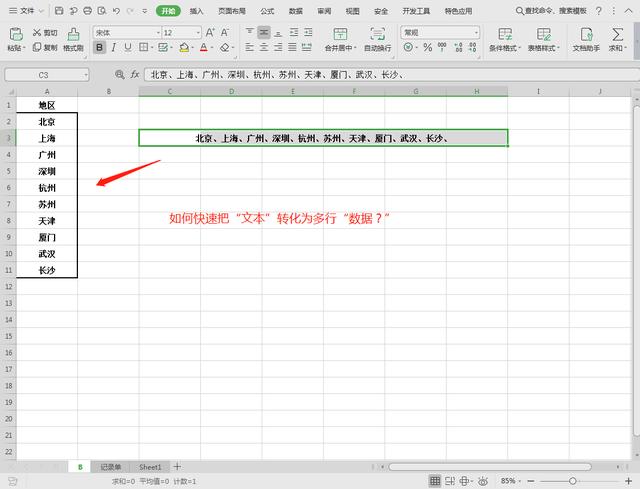
图一
下面我们直接见操作。
我们首先选择“文本”内容所在的单元格,然后在“数据”工具找到“分列”功能,点击“分列”在弹出窗口,我们可以看到对“数据”进行分列的两种模式,有“分隔符号”和“固定宽度”,然后勾选“分隔符号”从而进行“下一步”,如图二~图三所示。
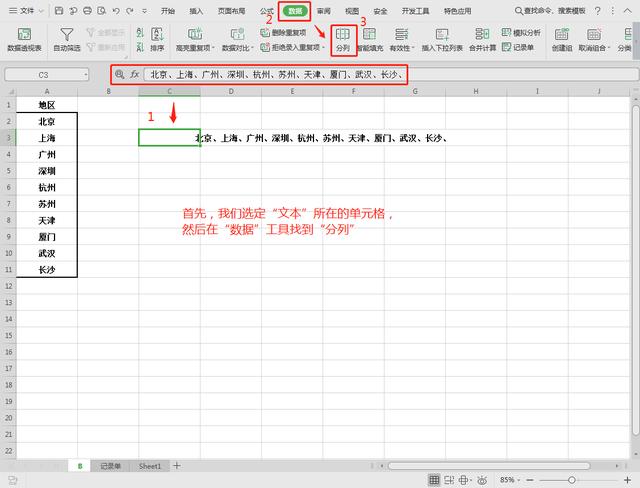
图二
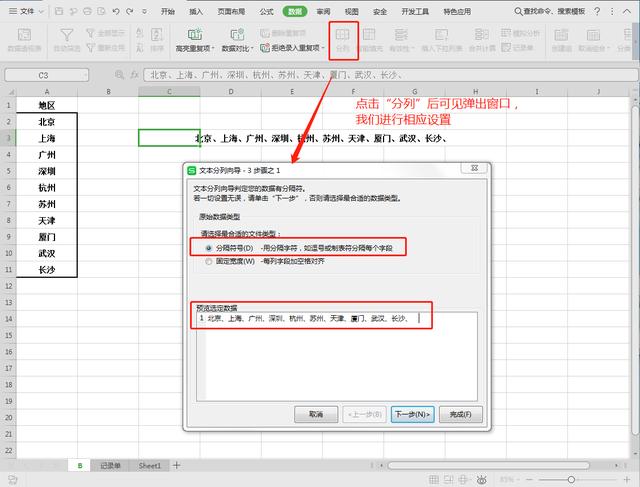
图三
在原始“文本”数据里,我们是通过“、”来分隔地区城市,那么我们在分隔符号设置这里就要勾选“其他”,然后输入“、”,这样可以在下边的“数据预览”看到分隔的后果,点击完成操作,如图四~图五所示。
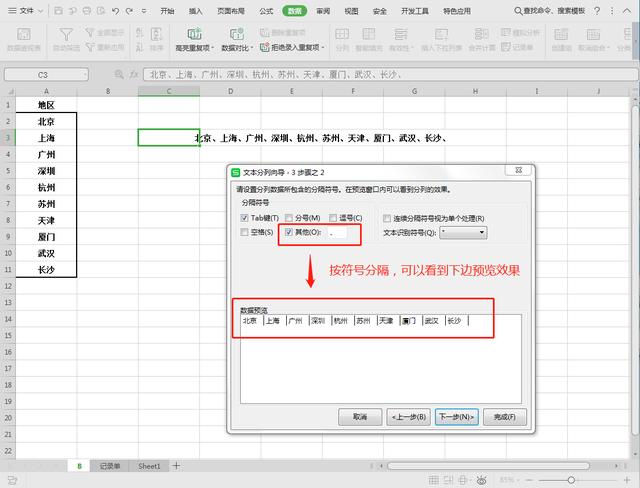
图四
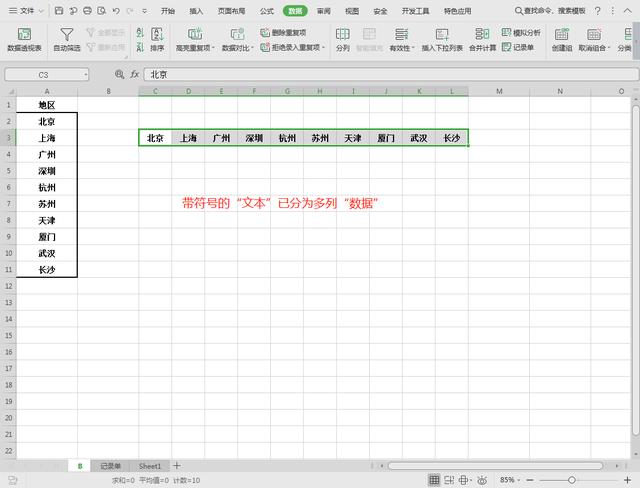
图五
最后,我们要把分为多列的数据转化为多行数据,那么就直接进行对多列的内容进行复制,然后进行“选择性粘贴”,勾选“转置”即可完成,如图六所示。

图六
这波操作是对上篇小技能的补充,你学会了吗?